خرائط جوجل لا تتحدث أو تعطي توجيهات صوتية؟ 12 طرق للإصلاح
يجب أن تعطي خرائط Google(Google Maps) اتجاهات صوتية عند بدء التنقل إلى مكان ما(start navigating to a place) . يعد التنقل الصوتي(Voice) مفيدًا للغاية إذا كان عليك إبقاء عينيك على الطريق عند القيادة أو ركوب الدراجات. يعد التنقل الصوتي في خرائط Google(Google Maps) مستقرًا ويعمل دائمًا تقريبًا.
ومع ذلك ، يمكن أن يؤدي الاتصال البطيء بالإنترنت وإعدادات التنقل غير الصحيحة ومواطن الخلل المؤقتة في النظام إلى تدمير الوظيفة. يغطي هذا البرنامج التعليمي 12 إصلاحًا لتجربتها إذا كانت خرائط Google(Google Maps) لا تتحدث أو تعطي توجيهات صوتية على جهازك.

1. قم بتنزيل الاتجاهات الصوتية
هل تسمع رنينًا بدلاً من الاتجاهات الصوتية عند استخدام خرائط Google(using Google Maps) ؟ ذلك لأن خرائط Google(Google Maps) لم تقم بتنزيل الاتجاهات الصوتية أو لأن الاتجاهات الصوتية ليست محدثة.
تتطلب خرائط Google(Google Maps) اتصالاً قويًا بالإنترنت لتنزيل الاتجاهات الصوتية. إذا كانت هذه هي المرة الأولى التي تستخدم فيها خرائط Google(Google Maps) ، فتأكد من أن هاتفك به بيانات خلوية أو اتصال Wi-Fi. اترك خرائط Google(Google Maps) مفتوحة وانتظر بضع دقائق حتى يقوم التطبيق تلقائيًا بتنزيل الاتجاهات الصوتية في الخلفية.
يجب أن تبدأ في سماع الاتجاهات الصوتية عندما تكمل خرائط Google(Google Maps) التنزيلات. جرب إصلاحات استكشاف الأخطاء وإصلاحها أدناه إذا استمرت المشكلة.
2. زيادة حجم الجهاز الخاص بك

لن تسمع التنقل الصوتي في خرائط Google إذا كان مستوى صوت جهازك منخفضًا أو مكتومًا. اضغط على زر رفع الصوت(Volume Up) على هاتفك لزيادة حجم صوت التنقل. إذا كان هاتفك متصلاً بمكبر الصوت في سيارتك(phone is hooked to your car’s speaker) ، فاستخدم التحكم في مستوى الصوت في سيارتك لزيادة مستوى الصوت في خرائط Google.
3. قم بإلغاء كتم الصوت أو تمكين الملاحة الصوتية(Voice Navigation)
تتيح لك خرائط Google(Google Maps) كتم صوت تنبيهات حركة المرور ، والاتجاهات خطوة بخطوة ، وتحديثات حركة المرور الأخرى أثناء التنقل. توجد طريقة أسرع لإلغاء كتم التنبيهات من خلال واجهة التنقل.
عندما تبدأ خرائط Google(Google Maps) في التنقل إلى وجهة ، انقر فوق رمز مكبر الصوت(speaker icon) في الزاوية العلوية اليمنى. حدد Unmuted ( رمز مكبر الصوت العادي)(regular speaker icon)) في الزاوية اليمنى القصوى لجعل خرائط Google(Google Maps) تنطق جميع تنبيهات التنقل.

إليك ما تعنيه إعدادات حجم خرائط Google(Google Maps) الثلاثة :
- تنبيهات كتم الصوت:(Mute Alerts:) هذا هو رمز مكبر الصوت المشطوب ()(crossed-out speaker icon ()) الذي يكتم جميع أصوات وتنبيهات التنقل.
- سماع التنبيهات فقط(Hear Alerts Only) : رمز مكبر الصوت بعلامة التعجب (
). يكتم هذا الخيار تنبيهات الاتجاه خطوة بخطوة.
- غير مكتوم:(Unmuted:) يعيد رمز مكبر الصوت العادي (
) كتم صوت جميع تنبيهات وأصوات التنقل.
يمكنك أيضًا تغيير سلوك تنبيهات التنقل في خرائط Google(Google Maps) في إعدادات الملاحة الصوتية والصوتية للتطبيق.
إلغاء كتم صوت تنبيه خرائط Google(Unmute Google Maps Alert) ( Android و iOS)
- افتح الخرائط(Maps) (أو خرائط Google(Google Maps) في iOS) واضغط على صورة الملف الشخصي(profile picture) في الزاوية العلوية اليمنى.

- حدد الإعدادات(Settings) .

- قم بالتمرير لأسفل الصفحة وحدد إعدادات التنقل(Navigation settings) . على أجهزة iOS ، انقر على التنقل(Navigation) في قسم "Gettings Around".

- اضبط "حالة كتم الصوت" على " إلغاء(Unmute) كتم الصوت" .
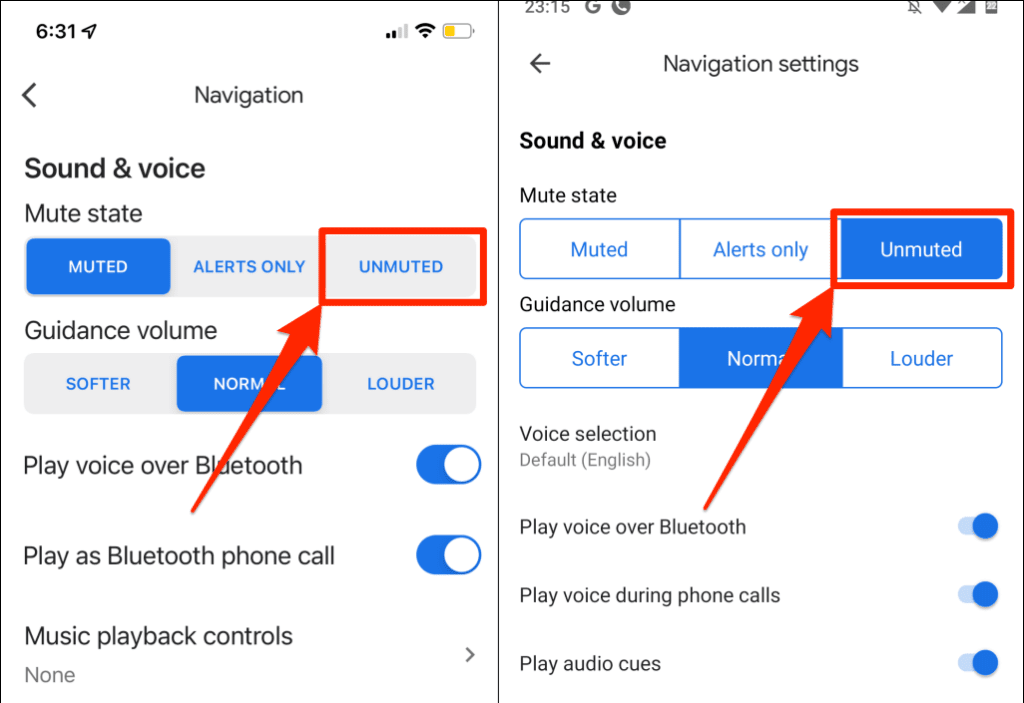
4. تعطيل أو تمكين تشغيل الصوت(Play Voice) عبر البلوتوث(Bluetooth)
عند الاتصال بأجهزة الصوت اللاسلكية ، يمكن لهاتفك نطق التنقل في خرائط Google عبر (Google Maps)البلوتوث(Bluetooth) . إذا كان هاتفك متصلاً بجهاز Bluetooth ، فتأكد من تمكين "تشغيل الصوت عبر البلوتوث ". (Bluetooth)خلاف ذلك ، لن تتحدث خرائط Google أثناء التنقل.(Google Maps)
ومن المثير للاهتمام ، أن الميزة تتدخل أحيانًا في التنقل الصوتي في خرائط Google(Google Maps) ، حتى عندما لا يكون هاتفك مزودًا باتصال Bluetooth . أدى تعطيل الميزة إلى سحر بعض مستخدمي iPhone(some iPhone users) الذين لا تتحدث خرائط Google لديهم أثناء التنقل.(Google Maps)
نوصي بإيقاف تشغيل الميزة إذا لم يكن لديك جهاز Bluetooth متصل بهاتفك. بدلاً من ذلك ، شغّل " تشغيل(Play) الصوت عبر البلوتوث(Bluetooth) " لسماع التنقلات من مكبرات صوت الهاتف أو الجهاز اللوحي.
تمكين أو تشغيل Voice Over Bluetooth(Play Voice Over Bluetooth) (iPhone)
- افتح خرائط Google واضغط على صورة ملفك الشخصي(profile picture) أو الأحرف الأولى من الاسم في الزاوية العلوية اليمنى.

- اضغط على الإعدادات(Settings) .

- حدد التنقل(Navigation) (في iOS) أو إعدادات التنقل(Navigation settings) (في Android).

- التبديل إلى تشغيل الصوت عبر البلوتوث(Play voice over Bluetooth) .

5. زيادة حجم توجيه الملاحة(Increase Navigation Guidance)
إذا كان التنقل الصوتي خافتًا أو غير مسموع ، فقم بزيادة "حجم التوجيه" في إعدادات خرائط Google .(Google Maps)
- افتح خرائط Google ، وانقر فوق صورة ملفك الشخصي(profile picture) ، وحدد الإعدادات(Settings) .
- حدد إعدادات التنقل(Navigation settings) (Android) أو التنقل(Navigation) (iOS).
- اضبط "حجم التوجيه" على أعلى(Louder) .

6. تحقق من جهاز إخراج الصوت
تأكد(Make) من أن هاتفك يوجه إخراج الصوت إلى الجهاز الصحيح. إذا تم توصيل عدة أجهزة صوتية بهاتفك أو جهازك اللوحي ، فافصلها واحتفظ بجهازك المفضل نشطًا.
إذا كان التنقل الصوتي لا يعمل في سيارتك ، فافصل أجهزة الصوت الأخرى (مثل سماعات الرأس) ، وتحقق مرة أخرى.
إذا كنت تستخدم جهاز iPhone أو iPad ، فتحقق من مركز التحكم(Control Center) وقم بتغيير جهاز إخراج الصوت.
اسحب(Swipe) لأسفل من الزاوية العلوية اليمنى لشاشة جهازك لفتح مركز التحكم(Control Center) . إذا كان جهاز iPhone الخاص بك يحتوي على زر الصفحة الرئيسية(Home) ، فاسحب لأعلى من الزاوية السفلية للشاشة.
اضغط على أيقونة AirPlay(AirPlay icon) وحدد جهاز إخراج الصوت المفضل لديك.

7. فرض إغلاق (Force Close)خرائط Google(Reopen Google Maps) وإعادة فتحها
يمكن لفرض(Force) إغلاق تطبيق Android استعادة بعض وظائفه. إذا كانت الملاحة الصوتية أو الميزات الأخرى لا تعمل في خرائط Google(Google Maps) ، فأغلق التطبيق بالقوة وتحقق مرة أخرى.
- اضغط مطولاً على أيقونة تطبيق الخرائط(Maps) وانقر على أيقونة المعلومات(info icon) .
بدلاً من ذلك ، توجه إلى الإعدادات(Settings) > التطبيقات والإشعارات(Apps & notifications) > معلومات التطبيق(App info) (أو انظر جميع التطبيقات(See All Apps) ) واضغط على الخرائط(Maps) .
- اضغط على فرض الإيقاف(Force Stop) وحدد موافق(OK) في التأكيد.

أعد فتح خرائط Google(Reopen Google Maps) وتحقق مما إذا كان التنقل الصوتي يعمل الآن.
8. امسح ذاكرة التخزين المؤقت لخرائط Google(Google Maps Cache) ( Android )
يمكن أن تؤدي إزالة ذاكرة التخزين المؤقت للتطبيق من جهازك إلى إصلاح مواطن الخلل في الأداء ، خاصةً إذا كانت ملفات ذاكرة التخزين المؤقت معيبة أو تالفة. أغلق الخرائط(Maps) أو أغلقها بالقوة واتبع الخطوات أدناه:
- انقر مع الاستمرار فوق رمز تطبيق الخرائط(Maps app icon) وانقر فوق رمز المعلومات(info icon) .
- حدد التخزين وذاكرة التخزين المؤقت(Storage & cache) .
- انقر فوق مسح ذاكرة التخزين المؤقت(Clear Cache) .

افتح خرائط Google(Google Maps) مرة أخرى وتحقق مما إذا كان التنقل الصوتي يعمل الآن دون أي مشكلة.
9. تحديث خرائط جوجل
لن يعمل التنقل الصوتي في إصدارات خرائط Google القديمة(outdated Google Maps versions) . وبالمثل(Likewise) ، قد تتعطل خرائط Google(Google Maps) أو تعرض معلومات غير صحيحة عن حركة المرور في حالة حدوث خطأ. توجه إلى متجر التطبيقات بجهازك وقم بتحديث خرائط Google(Google Maps) إلى أحدث إصدار.
10. أعد تثبيت خرائط جوجل
إذا كانت خرائط Google(Google Maps) لا تزال لا تتحدث بعد تجربة الإصلاحات أعلاه ، فاحذف التطبيق وأعد تثبيته.
أعد تثبيت خرائط Google على iOS
اضغط لفترة طويلة على رمز تطبيق خرائط Google(Google Maps) على جهاز iPhone أو iPad ، وحدد إزالة التطبيق(Remove App) ، ثم انقر فوق حذف التطبيق(Delete App) ، ثم حدد حذف(Delete) .

افتح متجر التطبيقات بجهازك ، وابحث عن "خرائط Google" ، وانقر على " الحصول(Get) " لإعادة تثبيت التطبيق.
أعد تثبيت خرائط Google على Android
قد لا تتمكن من إلغاء تثبيت خرائط Google(Google Maps) على معظم أجهزة Android. يجب عليك إعادة خرائط Google(Google Maps) إلى إصدار المصنع الخاص بها وإعادة تحديثه من متجر Google Play(Google Play Store) .
- اضغط مع الاستمرار على رمز خرائط Google(Google Maps icon) وانقر على أيقونة المعلومات(info icon) .
- انقر فوق متقدم(Advanced) .
- اضغط على أيقونة القائمة ثلاثية النقاط(three-dot menu icon) في الزاوية العلوية اليمنى وحدد إلغاء تثبيت التحديثات(Uninstall updates) .
- حدد موافق(OK) في موجه التأكيد للمتابعة.
- افتح متجر Play(Play Store) ، وابحث عن "الخرائط" ، وحدد خرائط Google(Google Maps) ، وانقر على زر التحديث .(Update)

افتح خرائط Google(Google Maps) عند اكتمال التحديث وتحقق مما إذا كانت الملاحة الصوتية تعمل الآن بشكل صحيح.
11. أعد تشغيل أجهزتك
أغلق(Shut) هاتفك وأعد تشغيله وأعد فتح خرائط Google(Google Maps) وتحقق مما إذا كان التطبيق يمنحك توجيهات صوتية. إذا كان هاتفك متصلاً بسيارتك ، فقد تساعدك إعادة تشغيل نظام الصوت أو مكبر الصوت.
12. قم بتحديث هاتفك
اكتشف بحثنا أن خرائط Google(Google Maps) توقفت عن التحدث مع العديد من مستخدمي iPhone بعد الترقية إلى iOS 13. يحتوي إصدار نظام التشغيل على بعض الأخطاء التي تعمل على إسكات الاتجاهات الصوتية أثناء التنقل. لحسن الحظ ، تم شحن التحديثات اللاحقة مع إصلاحات الأخطاء التي حلت المشكلة.
إذا لم تقم بتحديث هاتفك لفترة طويلة ، فانتقل إلى قائمة الإعدادات الخاصة به وقم بتثبيت أي تحديث متاح.
قم بتوصيل جهاز iPhone أو iPad بالإنترنت ، وانتقل إلى الإعدادات(Settings) > عام(General) > تحديث البرنامج(Software Update) ، وانقر فوق تنزيل وتثبيت(Download and Install) .
لتحديث جهاز Android ، توجه إلى الإعدادات(Settings) > النظام(System) > خيارات متقدمة(Advanced) > تحديث البرنامج(Software Update) > التحقق من التحديث(Check for update) .
[15-fix-google-maps-not-talk-software-update]

استخدم "Google Maps Go"
Google Maps Go هو إصدار "خفيف" أو مخفف من تطبيق الملاحة من Google ، وهو مصمم لهواتف Android ذات الذاكرة المحدودة. إذا تعطلت خرائط Google(Google Maps) أو تعطلت على هاتفك ، فقم بتنزيل واستخدام Google Maps Go بدلاً من ذلك. ستحتاج إلى تثبيت تطبيق مساعد ( التنقلات لـ Google Maps Go(Navigations for Google Maps Go) ) لاستخدام التنقل خطوة بخطوة في Google Maps Go . سيوفر كلا التطبيقين تجربة أسرع من تطبيق خرائط Google(Google Maps) القياسي .
Google Maps Go غير متوفر لأجهزة Apple . أرسل تعليقاتك إلى دعم خرائط Google(Send feedback to Google Maps Support) إذا لم تعيد أي من التوصيات الواردة في هذا البرنامج التعليمي التنقل الصوتي. أو جرب بدائل خرائط Google(Google Maps alternatives) هذه حتى تتمكن من حل المشكلة.
Related posts
9 Hidden ميزات في Google Maps يجب عليك المغادرة
كيفية استخدام متعددة Stops في Google Maps
كيفية جعل Custom Routes في Google Maps
كيفية تنزيل الخرائط على خرائط جوجل للعرض دون اتصال
ما هو المرشدون المحليون لخرائط جوجل؟
ما هو Software Reporter Tool في Chrome and How لتعطيله
Google Voice لا يعمل؟ 7 إصلاحات للتجربة
كيفية جعل Google Form: Complete Guide
يمكنك حذف جميع رسائل البريد الإلكتروني من Gmail في وقت واحد؟
كيفية Backup Google Chrome History
8 استخدامات رائعة لخرائط جوجل ستريت فيو
كيفية إرسال Private Emails في Gmail
Google My Activity: لماذا أنت في العناية سوفت
ما هي رموز خرائط جوجل بلس وكيفية استخدامها
ما هو خطأ "حركة المرور غير العادية" Google وكيفية إصلاحه
8 Google Search Tips: ابحث دائما ما كنت Looking ل
ما هو Google Exposure Notifications ل COVID Protection؟
كيف يقوم YouTube Algorithm Work؟
كيفية استخدام الإملاء الصوتي في مستندات جوجل
أضف اتجاهات القيادة في خرائط Google إلى موقع الويب الخاص بك
